Project: Overzicht
Via het menu Projecten > Projecten navigeer je naar de lijst met projecten. Klik op een project om de detailgegevens van dit project in te zien. Links wordt nu de smalle lijst met alle projecten getoond. Rechts worden de detailgegevens van het aangeklikte project getoond.
De detailgegevens van een project worden weergegeven in diverse tabbladen.
Let op: Afhankelijk van de modules en rechten waar je in Yoobi mee werkt zijn bepaalde gegevens, kaarten en tabbladen zichtbaar. In onderstaande afbeeldingen wordt er gewerkt met alle modules en rechten binnen Yoobi, dus zijn alle mogelijkheden zichtbaar. Dit kan er dus anders uitzien dan in jouw eigen Yoobi omgeving.
Tip: Wil je de detailgegevens weergeven in een volledig scherm, klik dan op deze knop links boven in je detail scherm. De smalle lijst is nu niet meer zichtbaar. Klik op de knop
om de smalle lijst weer te tonen.
Tabblad Overzicht
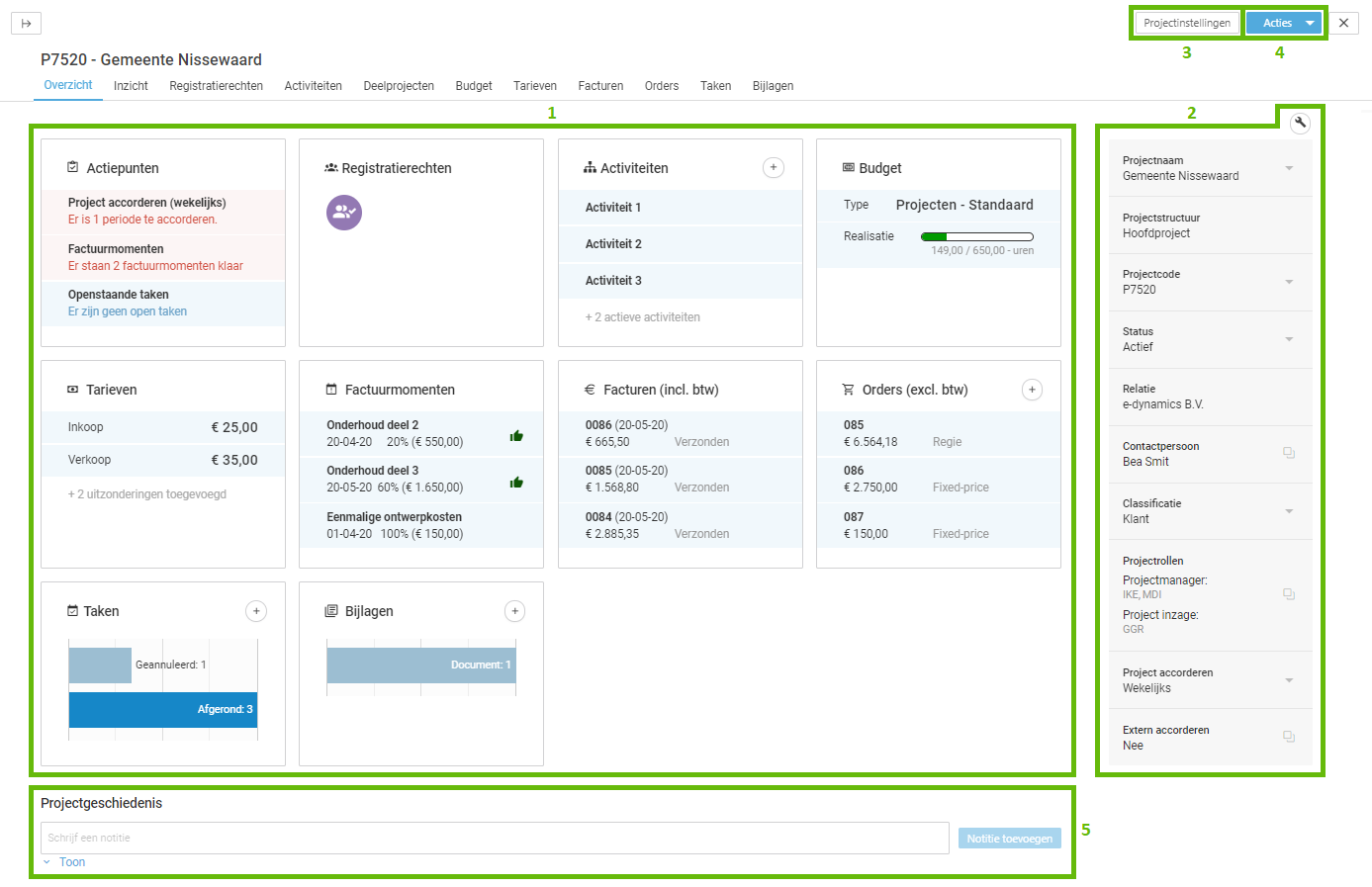
1. Kaarten. De kaarten worden links weergegeven.
- Klik op een kaart (in het witte gedeelte) om direct naar het gekoppelde tabblad te navigeren.
- Klik op het + icoon om direct een nieuwe activiteit, tarief, order, taak en/of bijlage toe te voegen.
- Sommige kaarten hebben klikbare regels; klik op de regel en navigeer direct naar detailgegevens of een overzicht. Zo navigeer je via de kaart 'Facturen' direct naar een factuur en via de kaart 'Acties' naar de lijst met nog te accorderen taken.
Kaart Actiepunten. Deze kaart geeft aan of er nog acties uit te voeren zijn voor een project. Klik op een regel om naar een overzicht van de taken of factuurmomenten te navigeren
- Project accorderen
- Extern accorderen
- Openstaande taken
- Factuurmomenten
- Registraties factureren
Kaart Factuurmomenten. In deze kaart worden (indien aanwezig) als eerste de nog goed te keuren factuurmomenten getoond, zijn deze niet aanwezig dan worden andere factuurmomenten getoond. Klik op de kaart voor een volledig overzicht van de factuurmomenten.
Klik op een factuurmoment om hier direct een factuurvoorstel voor te genereren.
2. Gegevensblokken. De gegevensblokken worden rechts weergegeven.
- Stel zelf in welke gegevensblokken je zichtbaar wilt hebben en in welke volgorde. Klik hiervoor op het moersleutel icoontje rechts boven in je scherm. Deze instelling geldt voor zowel het tabblad ‘Overzicht’ als het tabblad ‘Inzicht’ en is voor het hele menu Projecten binnen jouw Yoobi account. Je stelt dit niet per project in en ook niet voor anderen.
- Klik op een gegevensblokje met een pijltje naar beneden om deze open te klappen en de instelling te wijzigen.
- Klik op een gegevensblokje met een instel icoontje en er opent een pop-up waarin je de instelling kan wijzigen.
3. Knop Projectinstellingen. De knop 'Projectinstellingen' is in ieder tabblad rechts bovenin zichtbaar.
- In de projectinstellingen vind je alle projectinstellingen terug die je ook via de gegevensblokken in kunt stellen. Ze zijn gegroepeerd in diverse tabbladen (afhankelijk van welke modules je hebt in Yoobi)
4. Knop Acties. De knop 'Acties' is ook in ieder tabblad rechts bovenin zichtbaar.
- Met de knop Acties kan je het project sluiten, dupliceren of verwijderen. Verwijderen kan alleen als er nog geen registraties en/of orders zijn toegevoegd.
- Bij de knop Acties wordt de gekoppelde relatie weergegeven. Klik op de relatie om direct naar de detailgegevens van deze relatie te navigeren.
5. Geschiedenis. In de geschiedenis van een project worden alle handelingen met betrekking tot dit project vastgelegd. Bijvoorbeeld wanneer een activiteit is toegevoegd, de projectnaam is gewijzigd, een budget is toegevoegd, enz. Ook is het mogelijk hier notities toe te voegen.
project:projectDetail
-
Gepubliceerd op:
-
Gemaakt door:
-
Bijgewerkt op:26-03-2024
-
Tag:
-
Door:Mercedes Roeland Gonzalez-Pos
-
Supporttag:project:projectDetail
-
Meer:English releasenotes